Apple IPad в наш час є, мабуть, найбільш пізнаваною маркою планшетів в світі.


Технічні дані і дизайн
Специфікація:
Технічні характеристики
У планшеті був використаний новий двох ядерний процесор Apple A6X на чіпі 32-нм, з тактовою частотою 1.4 ГГц, що підвищує обчислювальний потенціал, важливий для ресурсоємних ігор, яких останнім часом вийшла велика кількість. Новий графічний чотирьох ядерний процесор також є ігровим, і дозволяє обробляти більш якісно графіком, підтримувати дозвіл 2048х1536 (з 300 точками на дюйм). Оперативної пам'яті у планшета стандартне кількість - 1 Гб, чого цілком достатньо для того, щоб в повному обсязі використовувати всі додатки і нове залізо. Вбудованої пам'яті у планшета 16-64 Гб, в Росію найчастіше поставляють планшет apple ipad 4 32gb. На жаль планшет не підтримує карти пам'яті, що є великим мінусом.
Дизайн пристрою
Дизайн практично не зазнав змін. Звичний суцільнометалевий корпус зі сплаву алюмінію, який вже став візитною карткою IPad, дисплей Retina, високої чіткості зі стійким до подряпин і механічних пошкоджень покриттям. Стандартне для IPad вертикальне позиціонування дисплея, з сенсорною кнопкою для повернення в головне меню.
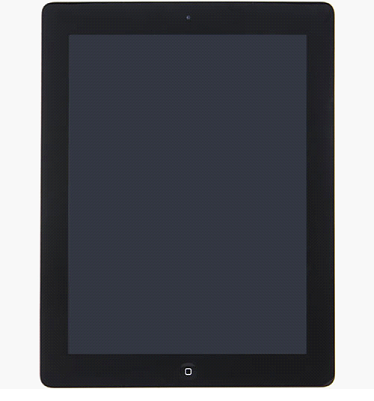

Розмір планшета 241.2х185.7 мм, товщина його 9.4 мм, а вага 662 г (без док-станції). Збірка якісна, скрипів і люфта немає. Зрідка трапляються планшети з ознаками поганої збірки, це шлюб, негайно вимагайте заміни. У загальному і цілому планшет повністю повторює дизайн IPad 2, за винятком роз'єму док-станції, тепер він став іншим і якщо з рук купувати 4-й, то перш за все слід звернути увагу на нього.
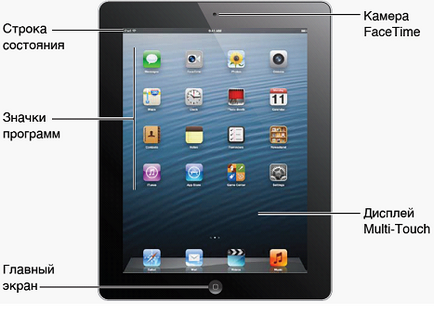
1-я схема пристрою

2-я схема пристрою
Установка Sim-карти (опціонально)
Як вставити і вийняти сім-карти в комплекті присутній інструмент для вилучення сім-карти, якщо його немає або він втрачений, можна використовувати розігнуту канцелярську скріпку. В IPad 4 сім-карта встановлюється за допомогою лотка.
Для того, щоб встановити сімку необхідно вставити кінець пристрою для вилучення Sim-карти в отвір, яке знаходиться в гнізді Sim-карти в планшеті. Необхідно вставити його і натиснути, поки лоток не був вискочить. У лоток встановити Sim-карту і вставити лоток назад, і злегка натиснути до клацання.
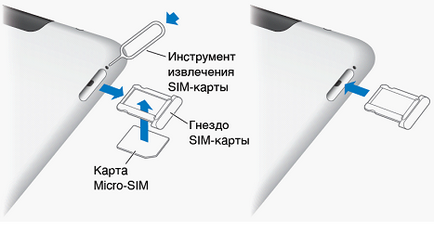
Пам'ятайте, що сім-картку при вимкненому планшеті або після установки перезавантажити планшет. Після включення або перезавантаження, система автоматично зареєструється у стільникового оператора.
Витягується сім-карта шляхом тих же маніпуляцій.
Бездротові мережі
У планшеті присутній вбудовані модуль підтримки двоканального Wi-fi, а також підтримки Bluetooth 4.0. Опціонально можна вибрати планшет з підтримкою 3G.
Пам'ятайте, якщо мережа не використовується, її краще відключити, так як включена мережу споживає багато енергії і батарея сідає швидше.
Підключення Wi-fi
Налаштувати Wi-fi на планшеті можна кількома способами: ручне налаштування і налаштування за допомогою утиліти AirPort.
Ручна настройка Wi-fi:
- На робочому столі (або в меню програм) знайти меню «Налаштування».
- Відкриється вікно налаштувань, де зліва потрібно знайти рядок Wi-fi.
- Справа відкриється вікно для настройки Wi-fi. У ньому насамперед потрібно включити мережу за допомогою перемикача (якщо мережа вже налаштовувалася, планшет автоматично підключиться до останньої використалася). Щоб підключитися до вже використаної мережі, але наприклад там змінився пароль, натиснути «з'єднуватися з цією мережею» і заново налаштувати підключення.
- Планшет автоматично знайде доступні до підключення мережі.
- Якщо мережа захищена кодуванням, у вас запитають ключ (пароль).
- Якщо підключення вироблено успішно, зверху з'явиться значок підключеної мережі.
Підключення за допомогою AirPort:
- Встановити утиліту AirPort з App Store
- Запустити «Асистент налаштування AirPort»
- Вибрати «Налаштування»
- Потім «Wi-fi»
- У розділі «Налаштувати базову мережу AirPort» натиснути на ім'я станції (базової), яку необхідно налаштувати (підключення до вже наявної мережі)
- Слідувати інструкціям програми.
підключення Bluetooth
Для підключення Bluetooth необхідно:
- На робочому столі (або в меню програм) знайти меню «Налаштування».
- Відкриється вікно налаштувань, де зліва потрібно знайти рядок Bluetooth.
- Справа відкриється вікно для настройки Bluetooth і виконається пошук доступних для з'єднання пристроїв.
- У списку пристроїв вибрати потрібний пристрій.
- Далі слідувати інструкціям системи.
Підключення до 3G (опціонально)
Для підключення до інтернету необхідно щоб сім-карта була встановлена і визначена оператором (в меню оператор буде ім'я оператора і індикатор рівня сигналу в верхній частині дисплея).
- На робочому столі (або в меню програм) знайти меню «Налаштування».
- Відкриється вікно налаштувань, де зліва потрібно знайти рядок «Стільникові дані».
- Справа відкриється вікно для настройки сім-карти і іншого.
- Вибрати «Налаштування APN».
- Ввести в поля дані, які містить розташована нижче таблиця, якщо там немає Вашої оператора, зверніться до нього і візьміть настройки.
- Повернутися в меню «Стільникові дані» і переконатися що перемикач «Стільникові дані включений».
Проблеми та їх рішення
Пам'ятайте, якщо планшет на гарантійному обслуговуванні і у Вас виникла проблема, краще звернутися в центр обслуговування.
джейлбрейк пристрої
По суті джейлбрейк необхідний для того, щоб планшет Епл 4 могло безкоштовно використовувати «ламаний» софт і ін. Більш детально про даний моді планшета можна дізнатися в інтернеті.
Джейлбрейк описаний для планшета на iOS 6.х.х, для iOS 6.1.3 джейлбрейк неможливий.
Для того щоб здійснити джейлбрейк необхідно:
- Скачати з інтернету останню версію програми Evasi0n для Вашої системи.
- Оновити ITunes до останньої версії.
- Відключити пароль на екранної блокування планшета, а також відключити пароль рез. копій на ITunes.
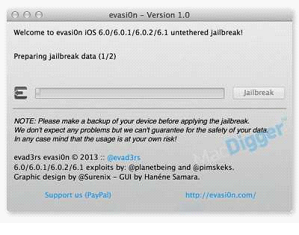
- Клікнути на кнопку «jailbreak», коли вона стане активною.
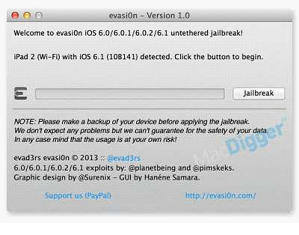
- Потім система автоматично завантажить Cydia і перезавантажить планшет. Ні в якому разі не відключати планшет від комп'ютера.
- Після перезавантаження зайти в планшет і запустити іконку «jailbreak», після чого екран згасне на мить. З'явиться вікно з прогресом злому.
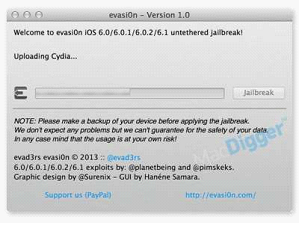
- Дочекатися написи «Done». Потім закрити програму. Планшет перезавантажиться один або кілька разів, це займе тривалий час.
- Після завантаження з'явиться логотип Evasi0n і планшет знову перезавантажиться. Установка завершена.
Подивіться на ці матеріали:
Цікаві статті:




